如何从控制中心更改 iPad 妙控键盘背光亮度

iPad 妙控键盘包括背光键,这使得在光线较暗的情况下更容易看到,并为硬件键盘增添了漂亮的视觉效果。
使用最新版本的 iPadOS,您可以通过控制中心轻松更改背光键盘的亮度级别。但首先您必须启用键盘背光选项,让我们回顾一下这一切是如何工作的。
通过控制中心更改 iPad 妙控键盘背光
您至少需要 iPadOS 15.4 或更高版本才能对键盘背光亮度进行可选的控制中心调整。不过这在默认情况下并未启用,因此您必须将切换开关添加到控制中心,如果您熟悉 自定义控制中心。
- 打开“设置”应用,然后转到“控制中心”
- 在控件的下部找到“键盘亮度”,然后点击绿色 (+) 加号按钮将其添加到控制中心
- 现在使用妙控键盘从 iPad 上打开控制中心,方法是从右上角向下滑动,或点击电池指示灯打开控制中心,或通过 按 fn+C,找到发光的按键控件并点击它
- 向上或向下调整滑块以更改妙控键盘上的键盘亮度
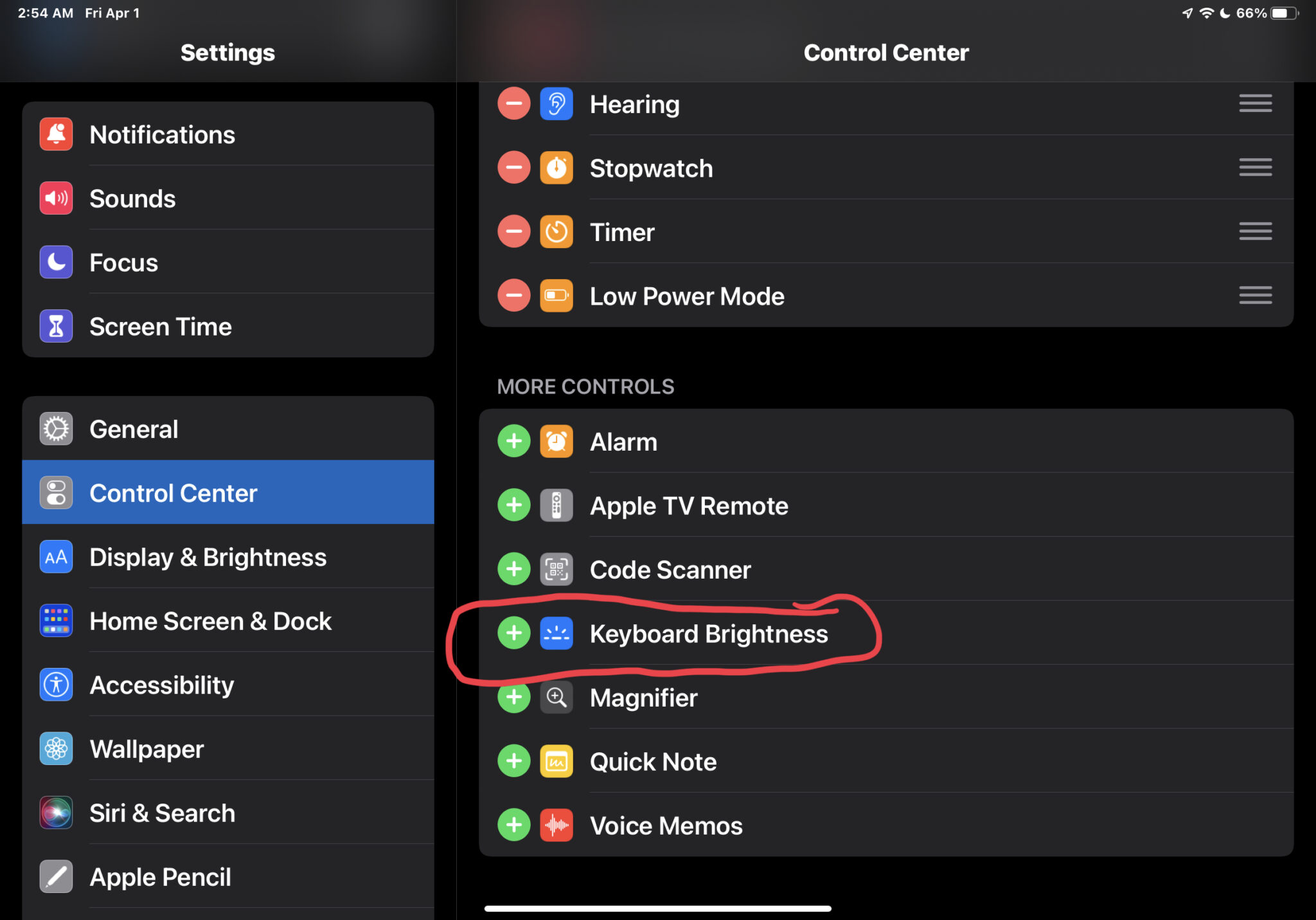
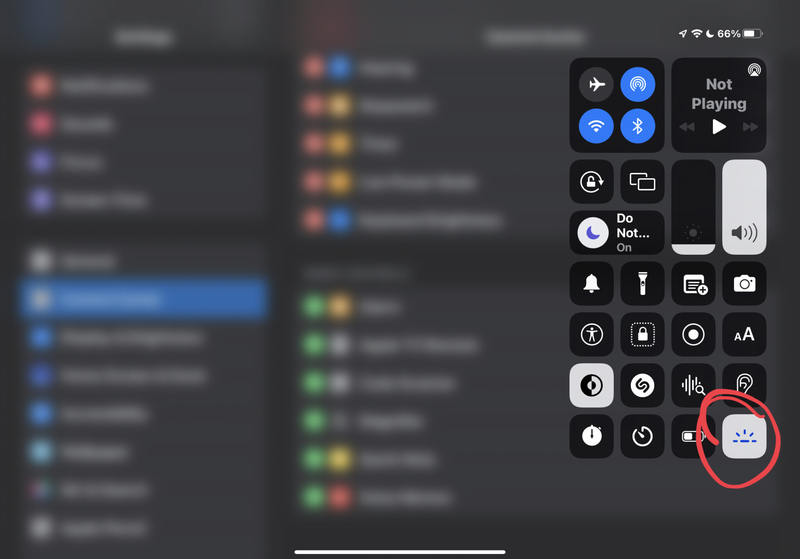

您会发现亮度会立即调整,变得更亮或更暗,具体取决于您拖动控件的位置。
使用控制中心切换比在 iPad 上导航到键盘设置更容易和更快,但是 设置调整方法也继续有效。
与许多带背光键盘的 Mac 型号不同,有iPad 妙控键盘本身没有按键可以手动调节背光。但是控制中心开关工作得很好,一旦你启用它并掌握了它,它就会非常快。
您是否调整 iPad 妙控键盘的键盘背光?让我们知道您对此功能的想法和观点。
